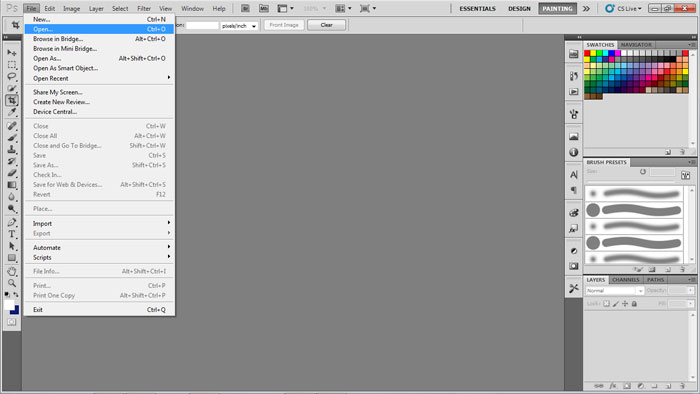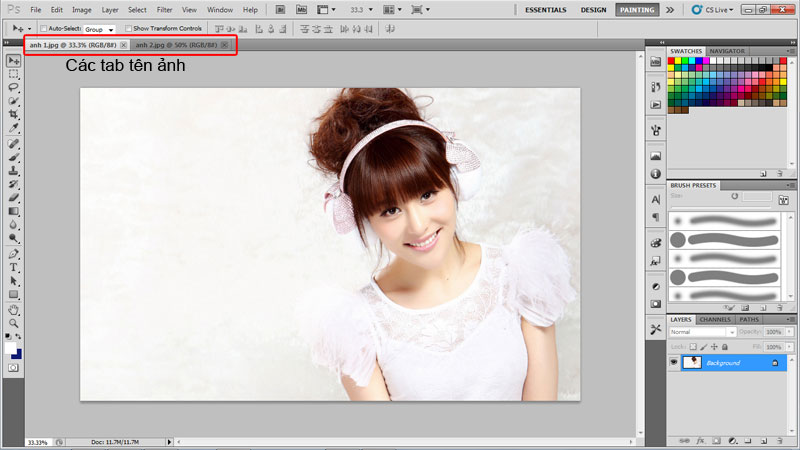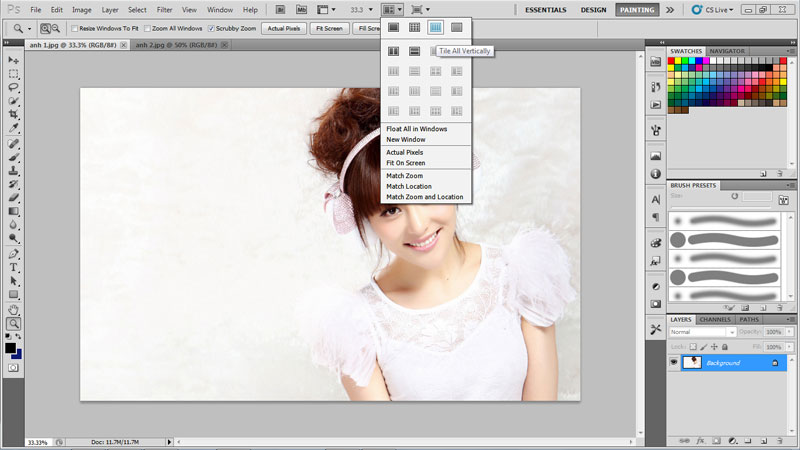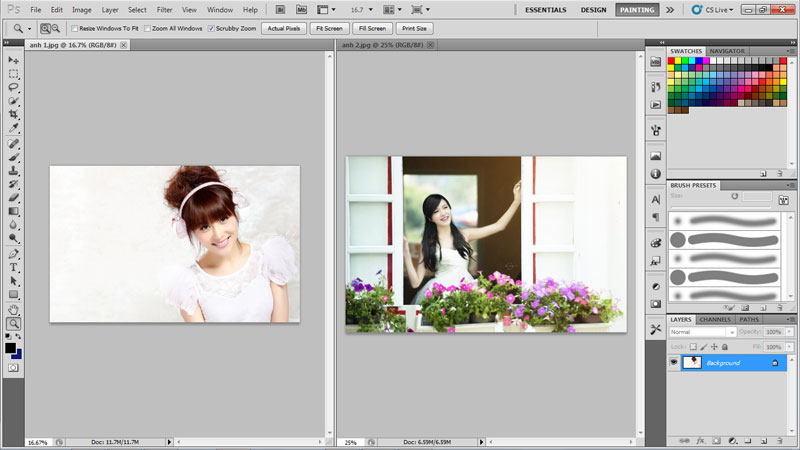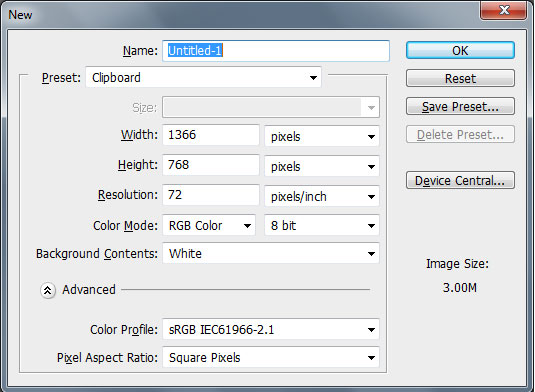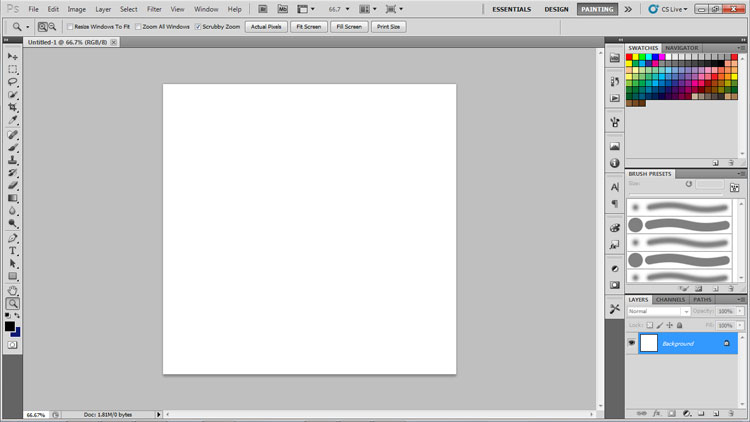Sau bài tìm hiểu về giao diện trong Photoshop,chắc hẳn các bạn đã có thể nắm sơ qua và giao diện của phần mềm này.Hôm nay chúng ta sẽ tiếp tục tìm hiểu một trong những thao tác căn bản nhất trong Photoshop,đó chính là mở ảnh trong Photoshop và tạo ảnh mới.Cũng giống như trong những phần mềm khác,việc mở ảnh hay một tài liệu rất đơn giản tuy nhiên vẫn sẽ có một số điểm cần lưu ý mà có thể các bạn chưa biết.
Okay,cùng pha một tách cafe nhiều đường nhiều sữa cho sáng thứ ba sẽ lạnh và cùng tìm hiểu thao tác mở ảnh và tạo ảnh mới trong Photoshop.Bài viết của chúng ta sẽ đơn giản và ngắn gọn thôi ^^~
Xem thêm: Tải Photoshop và hướng dẫn cài đặt
Mở ảnh trong Photoshop
Để mở một ảnh trong Photoshop theo cách thông thường,các bạn chọn File –> Open hoặc sử dụng tổ hợp phím tắt Ctrl + O.Sau đó chọn bức ảnh các bạn muốn mở và Open.
Photoshop có thể mở được hầu hết những định dạng ảnh (tuy nhiên một số trường hợp bạn sẽ gặp thông báo không thể mở được ảnh).Khi ảnh được mở sẽ được hiển thị trên giao diện Photoshop.Các bạn có thể mở nhiều ảnh một lúc trên Photoshop và dễ dàng chuyển đổi chế độ hiển thị giữa các ảnh thông qua các tab tên ảnh.
Bạn cũng có thể chỉnh chế độ hiển thị các ảnh trong cùng một khung(ở chế độ mặc định chỉ có một ảnh trên một khung).Để thực hiện thao tác này,các bạn click vào biểu tượng hình ô vuông nho nhỏ trên thanh menu để thay đổi chế độ hiển thị.
Và kết quả sẽ như này :
Đây sẽ là những thao tác các bạn thực hiện khá nhiều sau này.
Tạo một ảnh mới trong Photoshop
Để tạo một ảnh mới trong Photoshop,các bạn sử dụng lệnh File –> New hoặc tổ hợp phím tắt Ctrl + N.Một cửa sổ sẽ hiện lên giúp bạn chọn các thông số cho ảnh mới.
Các bạn có thể tùy chỉnh những thông số như sau:
+ Name: Tên ảnh…vâng chắc chắn rồi.
+ Preset: Đây có thể xem là các mẫu kích thước sẵn (như kích thước A4 chẳng hạn).
+ Width: Chiều rộng của bức ảnh,các bạn có thể tùy chọn đơn vị là pixel,cm,inch…
+ Hight: Chiều cao của bức ảnh.
+ Resolution: Độ phân giải của bức ảnh (mình sẽ giải thích rõ về khái niệm này trong bài viết sau)
+ Color Mode: Hệ màu hiển thị (Mình cũng có sẽ có bài viết giải thích về khái niệm này sau)
+ Background Contens: Hiểu một cách đơn giản là màu nền.
Okay,sau khi đã tùy chỉnh các thông số cần thiết,click Ok và một ảnh mới sẽ được tạo.
Đơn giản như vậy thôi,chúng ta sẽ tìm hiểu kỹ hơn ở những bài viết sau.Hy vọng bài viết này hữu ích với các bạn ^^!